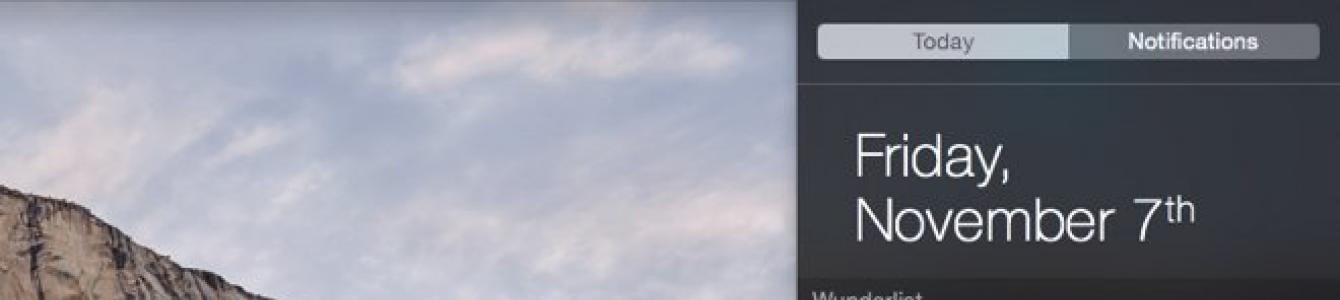애플 컴퍼니지난 달 Mac 데스크톱 플랫폼 OS X Yosemite의 최종 빌드를 출시하여 이전 OS X Mavericks가 설정한 방향을 이어갔습니다.
OS X Yosemite는 사용자에게 더욱 깔끔한 디자인과 더 많은 기능을 제공합니다. 그 중 하나는 스토어에서 다운로드한 타사 위젯으로 사이드바를 확장할 수 있는 기능입니다. 맥 애플리케이션 앱스토어.
우리는 OS X Yosemite 알림 센터에 가장 인기 있고 흥미로운 위젯을 선택하려고 노력했습니다.

배달 기능을 사용하면 우편물을 매우 편리하게 추적할 수 있습니다. 당신이 해야 할 일은 프로그램을 실행하고 추적 번호( 참조 번호출발). 요즘에는 거의 모든 배송 방법을 사용하여 소포에 추적이 할당됩니다. 위젯은 모든 주요 택배 서비스의 소포를 추적할 수 있습니다.

Airmail은 Gmail, Google Apps, iCloud, Yahoo!, AOL 및 IMAP 서비스를 지원하는 혁신적인 이메일 클라이언트입니다. 이 애플리케이션은 오랫동안 베타 테스트를 진행해 왔으며 최근 Mac App Store에서 다운로드할 수 있습니다. Airmail 디자인을 만들 때 개발자는 Mac용 공식 Twitter 클라이언트에서 영감을 받았습니다.

PCalc는 알림 센터에 위젯을 추가할 수 있는 강력한 Mac용 계산기입니다. 일반 계산기(순차 계산, 키보드를 통한 빠른 기능 실행)와 표현식을 계산하는 계산기의 장점을 결합합니다. 해당 프로그램에는 원본이 있습니다. 모습, 완전히 사용자 정의 가능한 인터페이스 및 다양한 유형등록 iOS 버전을 사용할 수 있습니다.

iStat Mini는 알림 센터를 위한 간단하고 편리한 위젯입니다. 작은 미니 애플리케이션을 사용하면 CPU 부하를 실시간으로 모니터링할 수 있으며, 숫양, 스토리지 및 네트워크 대역폭. 모든 데이터는 OS 사이드바에 원형 차트 형태로 편리하게 표시됩니다.

Monity는 iStat Mini의 고급 버전입니다. 프로세서, 메모리, 배터리, 디스크 드라이브 사용량, 컴퓨터 가동 시간 및 기타 여러 시스템 매개변수. 위젯은 사이드바에 시스템 통계를 표시하여 바탕 화면의 공간을 절약하고 간결하고 미학적으로 보기 좋습니다.

Instagram용 PhotoDesk를 사용하면 뉴스와 알림을 보고 받고, 이미지와 비디오를 저장하고, 소셜 네트워크에서 사진과 비디오에 태그를 지정하고 다운로드할 수도 있습니다. 간단한 드래그 앤 드롭으로 콘텐츠를 업로드할 수 있습니다. 아름다운 사진을 앨범에 저장하거나 이미지가 선택한 폴더에 자동으로 동기화되도록 설정할 수 있습니다. 위젯을 사용하면 좋아요 수와 게시 날짜가 포함된 사진 피드를 볼 수 있습니다.

Chronicle을 사용하면 비용을 쉽게 추적할 수 있습니다. 이 프로그램은 믿을 수 있는 조수가 되도록 설계되었습니다. 알림 센터의 미리 알림 기능과 위젯 덕분에 사용자는 청구서를 지불하는 것을 잊지 않고 지불한 시기, 금액, 금액을 항상 알 수 있습니다. iPhone 및 iPad용 애플리케이션 버전과 동기화가 있습니다.

알림 센터에서 표시되는 팝업 메시지는 때때로 약간 짜증스러울 수 있으므로 이 프로세스를 어떻게든 최적화하고 싶습니다. 다음은 서비스를 완전히 비활성화하는 지점까지 알림 센터를 필요에 맞게 효과적으로 사용자 정의할 수 있는 방법에 대한 몇 가지 간단한 권장 사항입니다.
방해 금지 모드 활성화
OS X에는 iOS와 마찬가지로 방해금지 모드가 있습니다. 다양한 유형의 알림으로 방해받지 않으려면 활성화해야 합니다. “⌥Option” 키를 누르고 손을 떼지 않은 채 화면 오른쪽 상단에 있는 알림 센터 아이콘을 클릭하세요. 그 후에는 아이콘이 흐릿하게 보입니다. 알림 센터를 열면 방해 금지 모드를 켜고 끄는 스위치가 활성화된 위치에 있는 것을 볼 수 있습니다. 그러나 다음날 이 모드는 꺼집니다. 알림 센터를 더 훌륭하고 정확하게 사용자 정의하고 싶으십니까? 그런 다음 다음 지점으로 이동하십시오.
알림 센터의 보다 정확한 사용자 정의
"로 가자 시스템 설정"? "알림". 알림 센터에 대한 고급 설정이 포함된 창이 우리 앞에 나타납니다. 여기에서 각 개별 애플리케이션에 대한 알림을 구성할 수 있습니다. 또한 여기에서는 방해 금지 모드 포함을 보다 정확하게 구성할 수 있습니다.
알림 센터에 빠르게 액세스
알림 센터에 빠르게 액세스하려면 미리 할당해야 하는 바로가기 키를 사용할 수 있습니다.
- "시스템 설정"으로 이동하시겠습니까? "Mission Control"을 선택하고 "Active Corners" 버튼을 클릭하세요.
- 원하는 각도를 선택하고 나중에 알림 센터를 호출하는 데 사용할 키 조합을 누르고 "알림 센터" 메뉴 항목을 이 조합에 할당합니다.
이제 프로그래밍된 키를 누르거나 코스를 선택한 코너로 이동하면 알림 센터가 열립니다.
위젯 추가
알림 센터에는 알림 자체 작업 외에도 목록을 확장할 수 있는 다양한 위젯이 포함되어 있습니다. 대부분의 사용자는 이 기능만을 위해 알림 센터를 시작합니다. 알림 센터의 "편집" 버튼을 누르면 창 오른쪽에 표시되는 설치된 위젯 목록이 열립니다. 목록과 함께 "App Store" 버튼이 나타나 설치에 사용할 수 있는 위젯이 있는 가상 스토어를 엽니다.
알림 검색
알림 센터를 실행하고 "알림" 탭으로 이동하면 들어오는 모든 메시지의 전체 목록을 볼 수 있습니다. 특정 날짜의 알림을 찾아야 할 경우 키보드의 숫자를 사용하여 검색 속도를 높일 수 있습니다. 예를 들어, 3일 전에 도착한 모든 메시지를 강조 표시하려면 키보드에서 숫자 '3' 키를 누르세요. 이 기능은 항상 올바르게 작동하는 것은 아니므로 사용 시 주의가 필요합니다.
알림 표시 시간
배너 형태로 구성된 일부 알림은 표시된 후 너무 빨리 사라지므로 수신된 정보를 인식하는 것이 거의 불가능합니다. "터미널"과 명령은 이에 대처하는 데 도움이 됩니다.
기본값은 com.apple.notificationcenteruibannerTime 15를 기록합니다.
여기서 '15'는 광고를 표시하는 데 걸리는 시간(초)을 의미합니다. 이 값은 사용자의 요청에 따라 변경될 수 있습니다. 모든 설정을 기본값으로 되돌리려면 터미널에 다음 명령을 입력하십시오.
기본값은 com.apple.notificationcenteruibannerTime을 삭제합니다.
알림 센터 비활성화
들어오는 알림에 완전히 지쳐서 알림 센터를 완전히 비활성화하려는 경우 터미널과 다음 명령이 다시 도움이 될 것입니다.
Launchctl 언로드 -w /System/Library/LaunchAgents/com.apple.notificationcenterui.plist
시스템을 재부팅하면 즉시 변경 사항이 적용되며 알림 센터는 더 이상 사용자를 방해하지 않습니다. 아이콘은 원래 위치에 남아 있지만 활성화되지 않습니다.
모든 것을 원래대로 되돌리고 알림 센터를 다시 사용하려면 다시 터미널로 이동하여 다음 명령을 입력하십시오.
Launchctl load -w /System/Library/LaunchAgents/com.apple.notificationcenterui.plist
그 후에는 재부팅합니다.
위젯 Apple이 iOS 8과 곧 출시될 OS X Yosemite에 추가한 또 다른 새로운 기능입니다. 알림 센터는 더욱 유연해졌으며 사용자 정의가 더욱 자유로워졌습니다. 이러한 목적에는 위젯이라는 미니 유틸리티가 적합합니다. 빠른 메모, 추억, 타이머, 계산기 등은 팝업 알림 센터의 오늘 화면에서 제공됩니다. 최신 혁신에 대해 알아 봅시다.
알림 센터는 일반적으로 화면 상단에서 확장됩니다. 오늘 화면에는 위젯 컬렉션을 확장하는 데 사용되는 "편집" 버튼이 즉시 표시됩니다. 센터와 일반 설정 모두에서 이러한 라이브러리를 관리할 수 있습니다. 물론 콘텐츠는 iOS 8 출시에 맞춰 도착했습니다.

뛰어난 달력이자 Apple의 표준 솔루션의 적, 달력 5, 알림 센터의 가젯을 통해 기능이 확장됩니다.

최소한의 간단한 작업 관리자 빠른 수정소개가 거의 필요하지 않습니다. 분명한미니 유틸리티를 사용하여 사용자에게 오늘의 계획을 신속하게 알려줍니다.

도착 예정 시간— 자동차 애호가를 위한 훌륭한 조수로서 움직임 활동을 모니터링합니다.

값비싼 OmniFocus를 빠르게 사용할 수 있습니다.

스타 가이드는 일출과 일몰에 대한 정보를 제공하고 태양계의 행성인 달에 대해 알려주며 일식과 유성우를 잊지 않을 것입니다. 단 한 번의 스와이프로 이 모든 기능을 사용할 수 있습니다.

M7 및 M8 칩이 발명된 이유가 있음을 증명하기 위해 런타임 앱은 알림 센터에 "시작" 버튼을 배치하여 피트니스 통계를 추적하기 시작합니다.
우리는 지금은위에 언급된 정보는 사용자가 알림 센터에서 어떤 위젯을 보고 싶은지, 어떤 위젯이 공간을 어지럽힐 뿐인지 파악하기에 충분한 시간입니다. 어쨌든, 새로운 업데이트를 재미있게 즐겨보세요! :)
최근 출시된 OS X Yosemite에서는 이제 사용자가 알림 센터에 프로그램이나 서비스에 대한 위젯을 추가할 수 있습니다. 이 작은 선택에서 우리는 이러한 위젯 중 가장 유용한 몇 가지 위젯에 대해 이야기할 것입니다.
새로운 위젯 메일 클라이언트, 최근 마침내 베타 버전이 나와 Mac App Store에 출시되었습니다. 개발자들은 AirMail을 빠르고 쉽게 사용할 수 있도록 노력했으며 위젯을 사용하면 알림 센터에서 수신 메일을 볼 수 있습니다.

널리 사용되는 비용 추적 애플리케이션용 위젯입니다.

배송 - 추적 애플리케이션 우편물. 모든 주요 택배 서비스가 지원됩니다.

iStat 미니
확실히 많은 독자들이 iStat Mini 응용 프로그램에 익숙합니다. 이 응용 프로그램을 사용하면 프로세서 로드, RAM 사용량, 사용 가능한 저장 공간 및 데이터 전송 매개변수 등 컴퓨터의 기본 매개변수를 모니터링할 수 있습니다.

제어되는 매개변수 수가 증가된 iStat Mini 버전입니다.

응용 프로그램에는 소개가 필요하지 않습니다. 강력하고 다기능적인 계산기 - 위젯의 도움으로 알림 센터에서 계산을 수행할 수 있습니다.